Photoshop 없이 PSD 파일을 여는 8가지 최고의 방법

Photoshop은 확실히 PSD 파일 형식을 제대로 사용했습니다. 아직 편집 중인 이미지의 전체 상태를 저장하므로 나중에 작업을 닫고 다시 시작할 수 있습니다.
문제는 PSD가 파일 형식을 알고 있는 특정 앱에서만 열 수 있기 때문에 개방형 형식이 아니라는 것입니다. 최선의 선택은? Adobe Photoshop CC 구독 요금제를 지불하세요.
하지만 원하지 않거나 여유가 없다면 PSD 파일을 어떻게 열 수 있습니까? 이 경우 Google에서 찾은 무료 옵션 중 하나를 사용해 볼 수 있습니다. 그러나 다음 앱의 대부분은 실제로 PSD를 편집할 수 없으며 PSD를 병합된 이미지로만 볼 수 있습니다. 어쨌든 병합된 이미지 보기만 필요한 경우 이러한 옵션을 시도해 볼 가치가 있습니다.
1. 김프

김프는 PSD 파일을 무료로 열고 편집하려고 할 때 가장 먼저 중지해야 합니다. Photoshop에 대한 최고의 무료 대안일 뿐만 아니라 Windows, Mac 및 Linux에서 사용할 수 있으므로 한 번 배우고 모든 시스템에서 사용할 수 있습니다.
명확하지 않은 경우 예, PSD 지원이 앱에 바로 내장되어 있습니다. 타사 플러그인 등을 만지작거릴 필요가 없습니다.
- 파일 > 열기 로 이동합니다 .
- PSD 파일을 찾아 선택합니다.
- 열기 를 클릭 합니다.
김프의 좋은 점은 실제로 PSD 파일의 개별 레이어를 처리할 수 있다는 것입니다. 단점은 일부 레이어는 김프에서 읽을 수 없거나 김프에서 작업할 수 있도록 래스터화해야 한다는 것입니다. PSD 위에 저장하면 나중에 Photoshop에서 다시 열려고 하면 파일이 망가질 수 있습니다.
GIMP는 원할 때마다 소스 코드를 볼 수 있는 것과 같은 몇 가지 이점이 있는 오픈 소스 소프트웨어입니다. PSD 파일을 여는 가장 좋은 방법은 Adobe Photoshop CC 구독 요금제를 받는 것이지만 무료 대안을 원한다면 GIMP가 좋습니다.
Gimp에는 다운로드할 수 있는 무료 플러그인도 있습니다.
다운로드: 김프 (무료)
2. 페인트. 넷

Paint.NET은 자신이 원하는 것이 무엇인지 정확히 알고 있습니다. 김프나 Adobe Photoshop처럼 배우기에 너무 부풀리거나 위협적이지 않은 최고의 Microsoft Paint 대안 중 하나입니다. 중간에 딱 맞습니다.
그러나 더 강력하게 만들고 싶다면 다양한 타사 플러그인을 설치하면 됩니다. 그렇게 하려는 경우 반드시 사용해야 하는 플러그인이 하나 있습니다. 바로 PSD 플러그인입니다.
- PSD 플러그인 을 다운로드합니다 .
- ZIP 파일의 내용을 추출합니다.
- PhotoShop.dll 파일을 복사 합니다.
- Paint.NET 설치 폴더로 이동합니다(기본 위치는 C:/Program Files/paint.net ).
- PhotoShop.dll 파일을 FileTypes 하위 폴더 에 붙여넣습니다 .
- Paint.NET을 실행합니다.
플러그인이 설치되어 있으면 차질 없이 PSD 파일을 열 수 있습니다. Paint.NET은 일반적으로 PSD 레이어를 잘 처리할 수 있지만 Paint.NET이 Photoshop의 모든 기능을 지원하지 않기 때문에 가끔 문제가 발생할 수 있습니다.
그러나 PSD 파일을 편집해야 하고 Photoshop 경험이 없는 경우 Paint.NET은 여전히 훌륭한 대안입니다.
다운로드: Paint.NET (무료)
3. Photopea 온라인 편집기

이전에 Photopea에 대해 들어본 적이 없다면 대접을 받고 있는 것입니다. 덜 알려진 이 웹 앱은 기본적으로 Adobe Photoshop 또는 GIMP의 온라인 대안과 같습니다. 확실히 좋지는 않습니다. 웹 앱은 데스크톱 앱과 거의 비슷하지 않지만 여전히 유용합니다.
레이아웃이 유사하므로 집에서 바로 느낄 수 있습니다. PSD 파일을 열고 싶습니까? 그것은 간단합니다.
- 파일 > 열기 로 이동합니다 .
- PSD 파일을 찾아 선택합니다.
- 열기 를 클릭 합니다.
그리고 멋진 점은 Photopea가 개별 레이어를 읽을 수 있다는 것입니다. 이는 무료 웹 앱에서 기대할 수 없는 수준의 기능입니다. 하지만 어디에서나 무료로 PSD를 편집할 수 있어 좋습니다. 아무 컴퓨터에서나 시작하세요.
Photopea를 사용하면 몇 가지 Photoshop 대안이 수행하는 추가 글꼴을 다운로드하고 업로드할 수도 있습니다.
4. 엑스엔뷰

XnView는 다양한 방법으로 이미지 컬렉션을 찾아보고 주문할 수 있을 뿐만 아니라 색상 팔레트, 필터, 효과 및 회전과 같은 기본 이미지 편집 도구를 사용하여 처리할 수 있는 프리웨어 이미지 구성 도구입니다.
잘 알려지지 않은 이 앱의 좋은 점은 500개 이상의 형식을 읽고 70개 이상의 형식으로 내보낼 수 있어 이미지를 보는 것뿐만 아니라 변환하는 데도 유용하다는 것입니다.
- 파일 > 열기 로 이동합니다 .
- PSD 파일을 찾아 선택합니다.
- 열기 를 클릭 합니다.
다운로드할 때 최소, 표준 및 확장의 세 가지 설정 유형 중에서 선택할 수 있습니다. Minimal은 최소한의 디스크 공간을 필요로 하며 PSD 파일을 여는 데 필요한 전부입니다. 애드온, 플러그인 등이 필요하지 않습니다.
PSD 파일을 봐야 하는데 편집하거나 과도한 디스크 공간을 차지하는 것을 원하지 않는 경우 XnView 다운로드를 고려하십시오.
다운로드: XnView (무료)
5. 이르판뷰

IrfanView는 주요 용도가 이미지 뷰어 및 변환기라는 점에서 XnView와 유사합니다. XnView만큼 많은 형식을 지원하지는 않지만 모든 중요한 형식을 지원합니다. 그게 정말 중요합니다.
IrfanView는 병합된 PSD 파일을 쉽게 렌더링할 수 있지만 먼저 다른 형식으로 내보내지 않는 한 파일을 편집하거나 저장할 수 없습니다.
- 파일 > 열기 로 이동합니다 .
- PSD 파일을 찾아 선택합니다.
- 열기 를 클릭 합니다.
이 앱을 시스템에 유지하는 것이 좋습니다. 기본 이미지 뷰어로 사용하면 절대 실망하지 않을 것입니다. 가장 좋은 점은 매우 가볍고 빠르다는 것입니다. 또한 멋진 플러그인으로 IrfanView를 더욱 향상시킬 수 있습니다.
다운로드: IrfanView (무료)
6. 구글 드라이브

Google 드라이브를 파일 뷰어로 사용하는 것이 이상하게 보일 수 있지만 확실히 가능하며 잘 작동합니다. 다른 많은 파일 형식과 마찬가지로 PSD는 웹의 Google 드라이브를 통해 볼 수 있습니다.
- Google 드라이브 페이지 를 방문 하십시오 .
- 내 드라이브 를 클릭 하고 파일 업로드 를 선택 합니다.
- PSD 파일을 찾아 선택합니다.
- 열기 를 클릭 합니다.
- 파일을 보려면 두 번 클릭하십시오.
이를 위해 언제 Google 드라이브를 사용하시겠습니까? 자신의 PC를 사용하지 않고 다른 소프트웨어를 설치할 수 없는 경우일 수 있습니다. 또한 Google 드라이브에서 공유 파일을 쉽게 관리할 수 있으므로 다른 사람과 작업을 공유하기 위해 간단한 PSD 뷰어가 필요한 경우 유용할 수 있습니다.
Google이 아닌 사용자와 Google 드라이브 파일을 공유할 수도 있습니다. Google 드라이브는 PSD 파일을 공유하는 빠르고 효율적인 방법입니다.
7. 개심자

이 마지막 옵션은 PSD 파일을 보거나 열거나 편집하는 방법이 아닙니다. PSD 파일을 PNG 및 JPG와 같은 다른 형식으로 변환하는 간단한 방법입니다. 그것이 처음부터 PSD를 열고자 했던 전체 이유라면 중간 단계를 건너뛸 수도 있습니다.
- 파일 선택 을 클릭 합니다 .
- PSD 파일을 탐색하고 선택합니다.
- 새 파일 형식을 선택합니다.
- 변환 을 클릭 합니다.
- 변환이 완료되면 다운로드 를 클릭 합니다.
간단하고 간단합니다. 더 이상은 없습니다.
8. macOS 미리보기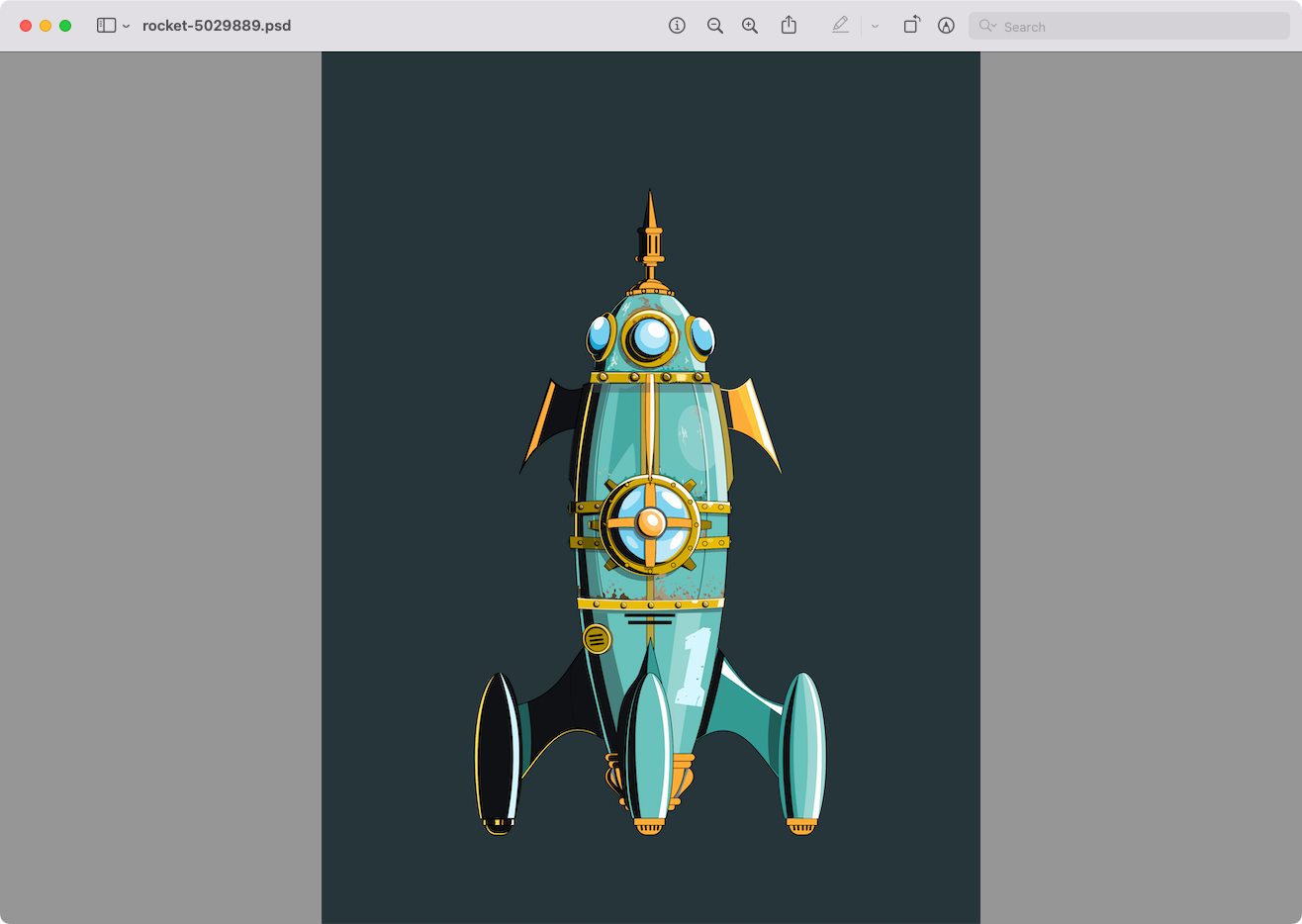
Mac 사용자라면 소프트웨어를 전혀 다운로드할 필요가 없습니다. 고유한 PSD 파일 오프너가 내장되어 있습니다. Preview 앱은 PSD를 매우 쉽게 엽니다.
- PDF 파일을 찾아 마우스 오른쪽 버튼으로 클릭합니다.
- 연결 프로그램 > 미리보기를 선택 합니다.
그게 전부입니다. 약간의 편집을 수행하고 다른 형식으로 저장할 수 있지만 미리 보기에서 여는 모든 PSD는 병합되므로 파일의 모든 레이어 정보가 손실됩니다.
Adobe Photoshop을 사용하지 않는 이유는 무엇입니까?
이러한 솔루션은 확실히 효과가 있으므로 만족한다면 계속해서 사용하십시오. 그러나 나중에 PSD 편집을 본격적으로 하려는 경우에는 대신 Adobe Photoshop CC 구독 플랜을 구입하는 것을 고려해야 합니다.
기술 수준에 관계없이 사진 작가라면 특히 가치가 있습니다. 이미지를 편집하기 위해 할 수 있는 일이 아주 많습니다. 무료 앱으로는 불가능한 일이 많습니다.



답글 남기기